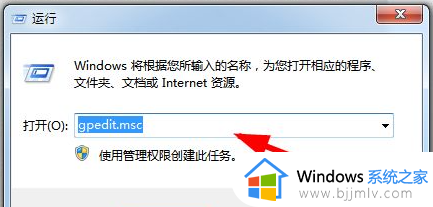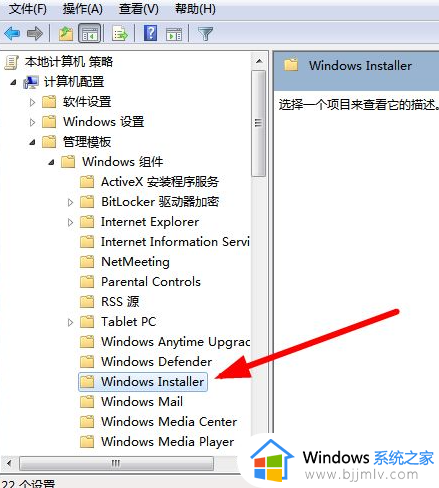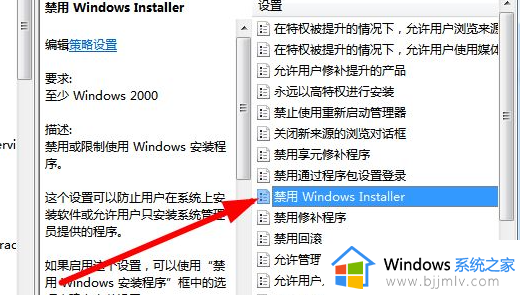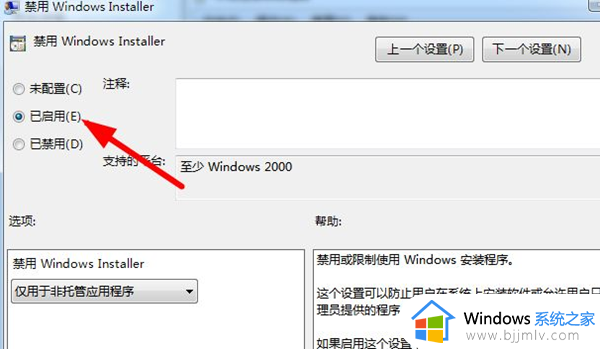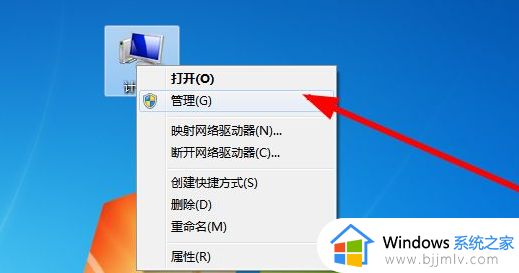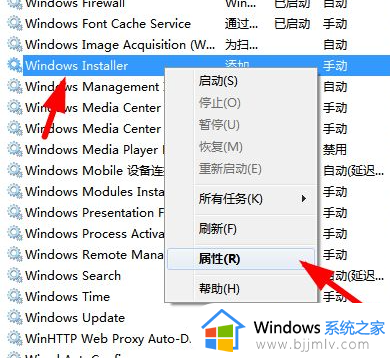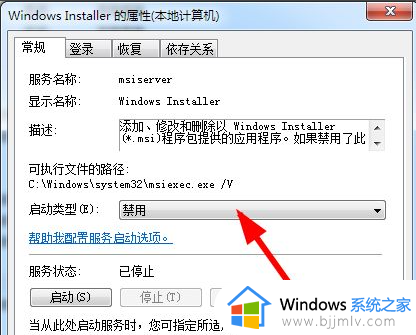win7自动下载垃圾软件怎么办 电脑win7自动下垃圾软件解决方案
更新时间:2024-01-26 14:06:45作者:jkai
在日常使用win7操作系统的小伙伴们,有时会发现系统会自动下载垃圾软件。这可能会影响小伙伴的正常使用,因为垃圾软件会占用系统资源并导致系统变慢,那么win7自动下载垃圾软件怎么办呢?今天小编就给大家介绍一下电脑win7自动下垃圾软件解决方案,快来一起看看吧。
解决方法:
方法一:
1、打开开始按钮菜单里的运行,输入“gpedit.msc”。
2、打开本地组策略,依次展开“计算机配置-》管理模板-》Windows组件-》Windows Installer”。
3、在右侧找到“禁用Windows Installer”,并打开。
4、在禁用安装窗口选中【已启用】,点击确定。
方法二:
1、右击桌面上的【计算机】打开【管理】菜单。
2、依次展开【服务和应用程序】-》【服务】。
3、在服务中找到【Windows Installer】,右击选择【属性】。
4、在启动类型中选择【禁用】,点击确定按钮。
以上全部内容就是小编带给大家的电脑win7自动下垃圾软件解决方案详细内容分享啦,小伙伴们如果你们有需要的话,可以参考小编的内容进行操作。
win7自动下载垃圾软件怎么办 电脑win7自动下垃圾软件解决方案相关教程
- win7电脑自动安装垃圾软件怎么办 如何阻止win7电脑自动安装垃圾软件
- win7自动清理垃圾怎么设置 win7电脑如何设置自动清理
- win7如何删除c盘的垃圾文件 win7删除c盘的垃圾文件方法
- win7怎么一键清理系统垃圾 win7一键清理系统垃圾文件步骤
- win7自动安装软件怎么办 win7自动下载安装软件的解决教程
- win7清除垃圾文件的方法 win7如何清理垃圾
- win7系统清理垃圾怎么操作 win7电脑怎么清理垃圾
- win7系统怎么清理垃圾 win7清理垃圾方法
- windows7怎么清理垃圾文件 windows7电脑如何清理垃圾最干净
- win7怎么防止电脑乱下软件 win7防止电脑自动下载软件的步骤
- win7系统如何设置开机问候语 win7电脑怎么设置开机问候语
- windows 7怎么升级为windows 11 win7如何升级到windows11系统
- 惠普电脑win10改win7 bios设置方法 hp电脑win10改win7怎么设置bios
- 惠普打印机win7驱动安装教程 win7惠普打印机驱动怎么安装
- 华为手机投屏到电脑win7的方法 华为手机怎么投屏到win7系统电脑上
- win7如何设置每天定时关机 win7设置每天定时关机命令方法
win7系统教程推荐
- 1 windows 7怎么升级为windows 11 win7如何升级到windows11系统
- 2 华为手机投屏到电脑win7的方法 华为手机怎么投屏到win7系统电脑上
- 3 win7如何更改文件类型 win7怎样更改文件类型
- 4 红色警戒win7黑屏怎么解决 win7红警进去黑屏的解决办法
- 5 win7如何查看剪贴板全部记录 win7怎么看剪贴板历史记录
- 6 win7开机蓝屏0x0000005a怎么办 win7蓝屏0x000000a5的解决方法
- 7 win7 msvcr110.dll丢失的解决方法 win7 msvcr110.dll丢失怎样修复
- 8 0x000003e3解决共享打印机win7的步骤 win7打印机共享错误0x000003e如何解决
- 9 win7没网如何安装网卡驱动 win7没有网络怎么安装网卡驱动
- 10 电脑怎么设置自动保存文件win7 win7电脑设置自动保存文档的方法
win7系统推荐
- 1 雨林木风ghost win7 64位优化稳定版下载v2024.07
- 2 惠普笔记本ghost win7 64位最新纯净版下载v2024.07
- 3 深度技术ghost win7 32位稳定精简版下载v2024.07
- 4 深度技术ghost win7 64位装机纯净版下载v2024.07
- 5 电脑公司ghost win7 64位中文专业版下载v2024.07
- 6 大地系统ghost win7 32位全新快速安装版下载v2024.07
- 7 电脑公司ghost win7 64位全新旗舰版下载v2024.07
- 8 雨林木风ghost win7 64位官网专业版下载v2024.06
- 9 深度技术ghost win7 32位万能纯净版下载v2024.06
- 10 联想笔记本ghost win7 32位永久免激活版下载v2024.06